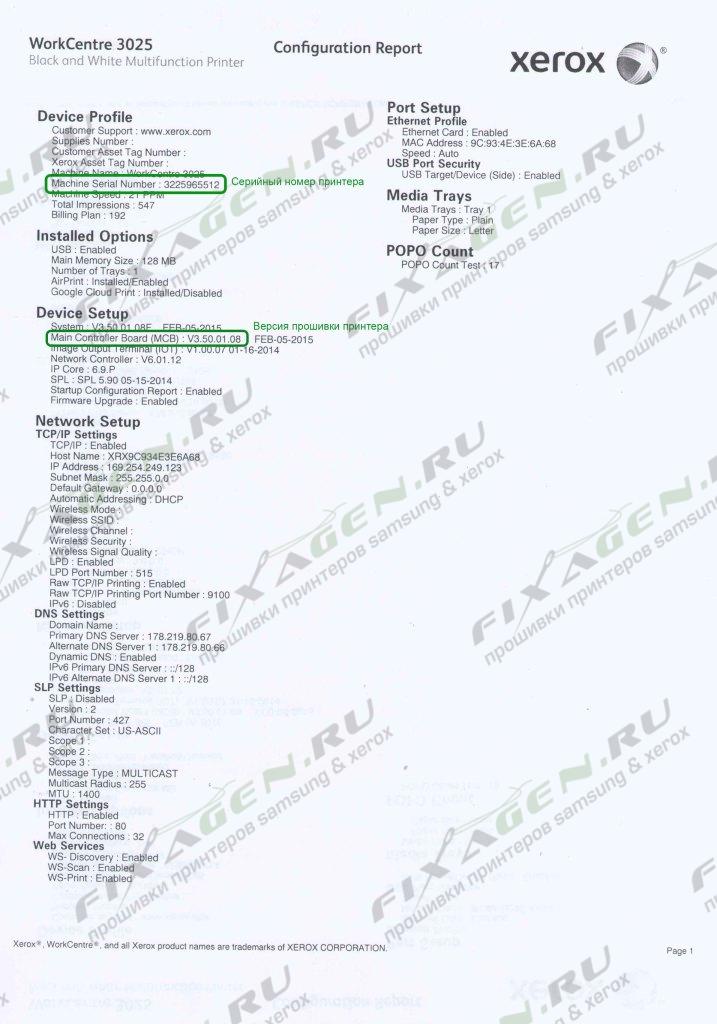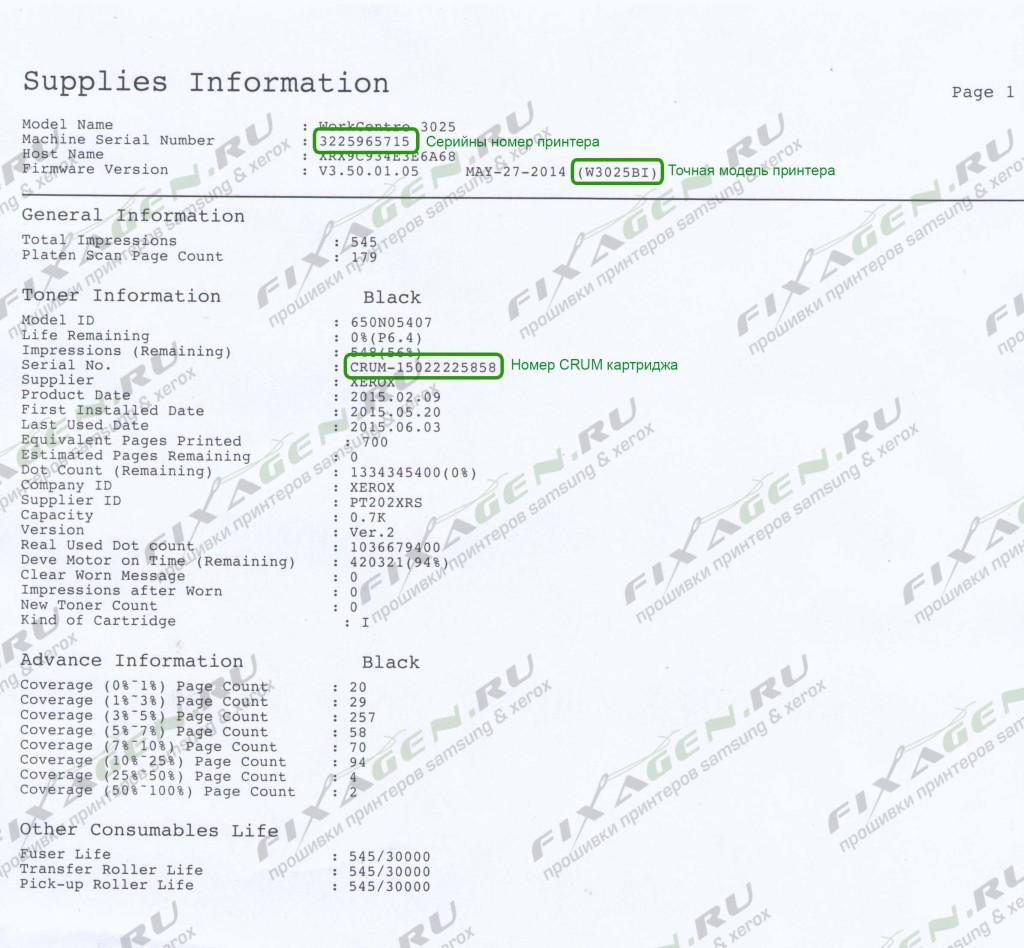Прошивка Xerox WorkCentre 3025DN / DNI / BI V3.50.01.05, V3.50.01.08
 ДЛЯ ЗАКАЗА ПРОШИВКИ НЕОБХОДИМО ЗНАТЬ: ДЛЯ ЗАКАЗА ПРОШИВКИ НЕОБХОДИМО ЗНАТЬ:
Цена прошивки 7,9$
|
Печать отчётов Xerox WorkCentre 3025DN/DNI / BI
ВНИМАНИЕ!
- Если принтер заблокирован, печать отчётов для получения необходимых данных возможна, но не простым образом, поэтому рекомендуем прошивать устройство до момента полного окончания тонера!
Из меню:
- Кнопка «I» -> Инф. страницы->OK->Вниз->Конфигурация->OK->Печать?->OK. Распечатается отчет Конфигурации (Configuration report).
- Кнопка «I» -> Инф. страницы->OK->Вниз->Расх. материал->OK->Печать?->OK. Распечатается отчет о Расходных материалах (Supplies report). Если не удалось, тогда печатаем из сервисного меню.
Из сервисного меню если Xerox WorkCentre 3025NI:
- Меню (стрелака влево)->#1934->Введите код->OK->Вниз->Report->OK->Supplies info->OK->Print?->Yes->OK. Распечатается отчет о Расходных материалах (Supplies report).
- Меню (стрелака влево)->#1934->Введите код->OK->Вниз->Report->OK->Configuration->OK->Print?->Yes->OK Распечатается отчет Конфигурации (Configuration report).
Из сервисного меню если Xerox WorkCentre 3025BI:
Внимание! Нажимать быстро!
- LEFT(menu) – RIGHT(back) – UP- DOWN-OK – STOP/CLEAR(red) – LEFT(menu) > REPORT > CONFIGURATION > YES Распечатается отчет Конфигурации (Configuration report).
- LEFT(menu) – RIGHT(back) – UP- DOWN-OK – STOP/CLEAR(red) – LEFT(menu) > REPORT > SUPPLIES INFO > YES Распечатается отчет о Расходных материалах (Supplies report).
Образец отчёта Configuration XEROX WorkCentre 3025DN/DNI/BI
Образец отчёта Supplies Information XEROX WorkCentre 3025DN/DNI/BI
Вход в принудительный режим прошивки Xerox WorkCentre 3025DN/DNI / BI
- На выключенном XEROX WorkCentre 3025DN/DNI/BI нажать и удерживать желтую кнопку «Очистить все»
- Включить XEROX WorkCentre 3025DN/DNI/BI кнопкой Power
- Отпустить кнопку Power, затем желтую кнопку «Очистить все»
- Нажать еще раз желтую кнопку «Очистить все»
- При успешном входе в принудительный режим прошивки на экране XEROX WorkCentre 3025DN/DNI/BI будет написано Wait image.
Инструкция по прошивке XEROX WorkCentre 3025DN/DNI/BI:
- Отключить все USB устройства за исключением прошиваемого принтера
- Подключить прошиваемый принтер к компьютеру
- Установить драйвер устройства или нажать «Отмена» на «Мастере нового оборудования»
- Включите принтер в режиме принудительной загрузки прошивки с нажатой кнопкой «CLEAR ALL» (Желтая кнопка). Нажмите «CLEAR ALL» (Желтая кнопка) снова, на дисплее появится надпись «WAIT IMAGE», запустите двойным щелчком мыши файл download_0.1.bat или перетяните курсором мыши файл WC3025BI_V3.50×01.08.hd на usbprns2.exe.
- Дождитесь перезагрузки принтера, после установите F/W UPGRADE ON в сервисном меню принтера, для этого нажмите быстро следующую последовательность кнопок:
MENU-RETURN-UP-DOWN-OK-STOP(RED)-MENU-DIAGNOSTICS-DATA SETUP-F/W UPGRADE-ON.После запустите двойным щелчком мыши файл download_1.bat или перетяните курсором мыши файл WC3025BI_V3.50.01×08.hd на usbprns2.exe. - После появления на дисплее сообщение «UPGRADE ERROR RESET PRINTER» выключите принтер и снова включите принтер в режиме принудительной загрузки прошивки с нажатой кнопкой «CLEAR ALL» (Желтая кнопка). Нажмите «CLEAR ALL» (Желтая кнопка) снова, на дисплее появится надпись «WAIT IMAGE».запустите двойным щелчком мыши файл download_2.bat или перетяните курсором мыши файл P_ХХХХХХХХХХ….._WC3025BI_V3.50.01.08x.hd на usbprns2.exe.
- После перезагрузки устройства удалите чип из картриджа или заклейте скотчем.
Прошивка окончена!